PyTorch是一个python优先的深度学习框架,是一个和tensorflow,Caffe,MXnet一样,非常底层的框架。先说下PyTorch的三大优势:
一.Python优先支持策略:
PyTorch主推的特性之一,就是支持python(官方的提法:puts Python first)。因为直接构建自 Python C API,PyTorch从细粒度上直接支持python的访问。相比于原生Python实现,引入的新概念很少,这不仅降低了 python 用户理解的门槛,也能保证代码基本跟原生的 python 实现一致。事实上,开发者可以直接用原生 python 代码扩展 PyTorch 的 operation。
二.动态图的良好支持
Tensorflow运行必须提前建好静态计算图,然后通过feed和run重复执行建好的图。但是Pytorch却不需要这么麻烦:PyTorch的程序可以在执行时动态构建/调整计算图。相对来说,pytorch具有更好的灵活性。这得益于Pytorch直接基于 python C API 构建的 python 接口。
三.易于Debug
PyTorch在运行时可以生成动态图,开发者就可以在堆栈跟踪中看到哪一行代码导致了错误。你甚至可以在调试器中停掉解释器并看看某个层会产生什么。
既然PyTorch这么多的好处,当然想马上安装体验一把,到PyTorch主页一看,只支持OS,Linux等就是没看到支持Windows,还好它支持Anaconda。
首先说一下本人机器的环境:Win7旗舰版 64位,安装的Anaconda4(在windows下玩Python推荐Anaconda),自带的Python3.6.1,原先安装的CUDA7.5,cudnn为cudnn-7.5-windows7-x64-v5.0-ga.zip,虽然我在安装PyTorch时安装包
pytorch-0.1.12-py36_0.1.12cu80.tar.bz2—>链接:http://pan.baidu.com/s/1kVefCNl 密码:ss0p
时要求的是cu80但是,本人机器上仍然安装成功。
下载完PyTorch安装包后,无需解压,直接运行Anaconda Prompt命令行,将目录定位到安装包所在目录,执行如下命令:
conda install –offline pytorch-0.1.12-py36_0.1.12cu80.tar.bz2 #离线安装 没有任何提示,稍等片刻,PyTorch便已安装完成,为了验证是否安装成功,可在Anaconda Prompt命令行下直接输入python命令进入Python界面,输入如下:
import torch若不出错,则表示安装成功,具体如下:
参考资料:
http://blog.csdn.net/xiangxianghehe/article/details/73500031
http://www.sohu.com/a/127929325_465975
http://blog.sina.com.cn/s/blog_61c463090102wu69.html
转自:http://blog.csdn.net/u011501388/article/details/78008929 2017.10.25








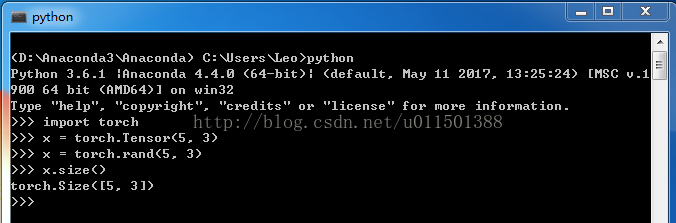














 788
788

 被折叠的 条评论
为什么被折叠?
被折叠的 条评论
为什么被折叠?








